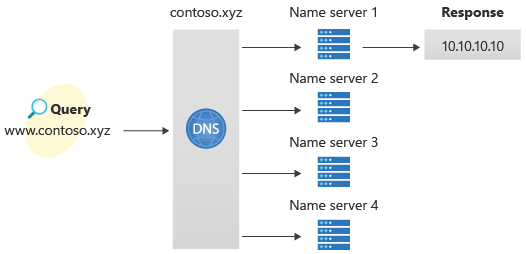Hızlı başlangıç: Azure PowerShell’i kullanarak Azure DNS bölgesi ve kaydı oluşturma
Not
Azure ile etkileşim kurmak için Azure Az PowerShell modülünü kullanmanızı öneririz. Başlamak için bkz . Azure PowerShell'i yükleme. Az PowerShell modülüne nasıl geçeceğinizi öğrenmek için bkz. Azure PowerShell’i AzureRM’den Az’ye geçirme.
Bu hızlı başlangıçta PowerShell kullanarak ilk DNS bölgenizi ve kaydını oluşturursunuz. Ayrıca, Azure portal veya Azure CLI'sini kullanarak aşağıdaki adımları gerçekleştirebilirsiniz.
DNS bölgesi, belirli bir etki alanına yönelik DNS kayıtlarını barındırmak için kullanılır. Etki alanınızı Azure DNS'de barındırmaya başlamak için bir DNS bölgesi oluşturmanız gerekir. Ardından bu DNS bölgesinde etki alanınız için tüm DNS kayıtları oluşturulur. Son olarak, DNS bölgenizi Internet'te yayımlamak için etki alanının ad sunucularını yapılandırmanız gerekir. Bu adımların her biri bu makalede açıklanmıştır.
Azure DNS ayrıca özel etki alanları oluşturmayı da destekler. İlk özel DNS bölgenizi ve kaydınızı oluşturma hakkında adım adım yönergeler için PowerShell ile Azure DNS özel bölgelerini kullanmaya başlama konusunu inceleyin.
Önkoşullar
- Etkin aboneliği olan bir Azure hesabı. Ücretsiz hesap oluşturun.
- Yerel olarak yüklenen Azure PowerShell veya Azure Cloud Shell
Azure Cloud Shell
Azure, tarayıcınız aracılığıyla kullanabileceğiniz etkileşimli bir kabuk ortamı olan Azure Cloud Shell'i barındırıyor. Azure hizmetleriyle çalışmak için Cloud Shell ile Bash veya PowerShell kullanabilirsiniz. Yerel ortamınıza herhangi bir şey yüklemek zorunda kalmadan bu makaledeki kodu çalıştırmak için Cloud Shell önceden yüklenmiş komutlarını kullanabilirsiniz.
Azure Cloud Shell'i başlatmak için:
| Seçenek | Örnek/Bağlantı |
|---|---|
| Kodun veya komut bloğunun sağ üst köşesindeki Deneyin'i seçin. Deneyin seçildiğinde kod veya komut otomatik olarak Cloud Shell'e kopyalanmaz. |  |
| https://shell.azure.comadresine gidin veya Cloud Shell'i tarayıcınızda açmak için Cloud Shell'i Başlat düğmesini seçin. |  |
| Azure portalının sağ üst kısmındaki menü çubuğunda Cloud Shell düğmesini seçin. |  |
Azure Cloud Shell'i kullanmak için:
Cloud Shell'i başlatın.
Kodu veya komutu kopyalamak için kod bloğundaki (veya komut bloğundaki) Kopyala düğmesini seçin.
Windows ve Linux'ta Ctrl+Shift V'yi seçerek veya macOS üzerinde Cmd+Shift++V'yi seçerek kodu veya komutu Cloud Shell oturumuna yapıştırın.
Kodu veya komutu çalıştırmak için Enter'ı seçin.
Bir kaynak grubu oluştur
DNS bölgesini oluşturmadan önce, DNS bölgesini içerecek kaynak grubunu oluşturun:
New-AzResourceGroup -name MyResourceGroup -location "eastus"
DNS bölgesi oluşturma
DNS bölgesi, New-AzDnsZone cmdlet’i kullanılarak oluşturulur. Aşağıdaki örnek, MyResourceGroup adlı kaynak grubunda contoso.xyz adlı bir DNS bölgesi oluşturur. Değerleri kendinizinkilerle değiştirerek DNS bölgesini oluşturmak için örneği kullanın.
New-AzDnsZone -Name contoso.xyz -ResourceGroupName MyResourceGroup
DNS kaydı oluşturma
cmdlet'ini New-AzDnsRecordSet kullanarak kayıt kümeleri oluşturun. Aşağıdaki örnek, kaynak grubundaki MyResourceGroupDNS Bölgesinde contoso.xyzgöreli ada www sahip bir kayıt oluşturur. Kayıt kümesinin tam adı şeklindedir www.contoso.xyz. Kayıt türü A, IP adresi 10.10.10.10ile ve TTL 3600 saniyedir.
New-AzDnsRecordSet -Name www -RecordType A -ZoneName contoso.xyz -ResourceGroupName MyResourceGroup -Ttl 3600 -DnsRecords (New-AzDnsRecordConfig -IPv4Address "10.10.10.10")
Kayıtları görüntüleme
Bölgenizdeki DNS kayıtlarını listelemek için şu seçenekleri kullanın:
Get-AzDnsRecordSet -ZoneName contoso.xyz -ResourceGroupName MyResourceGroup
Ad çözümlemesini test etme
Artık test 'A' kaydına sahip bir test DNS bölgeniz olduğuna göre, ad çözümlemesini nslookup adlı bir araçla test edebilirsiniz.
DNS ad çözümlemesini test etmek için:
Bölgenizin ad sunucularının listesini almak için aşağıdaki cmdlet'i çalıştırın:
Get-AzDnsRecordSet -ZoneName contoso.xyz -ResourceGroupName MyResourceGroup -RecordType nsÖnceki adımın çıktısından ad sunucusu adlarından birini kopyalayın.
Bir komut istemi açın ve aşağıdaki komutu çalıştırın:
nslookup www.contoso.xyz <name server name>Örneğin:
nslookup www.contoso.xyz ns1-08.azure-dns.com.Aşağıdaki ekrana benzer bir şey görmeniz gerekir:
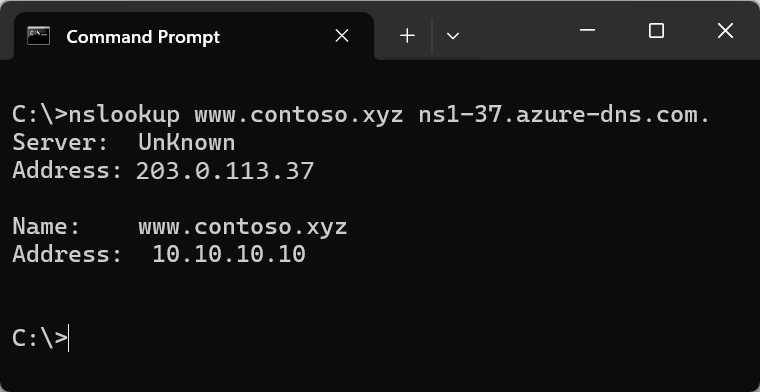
www.contoso.xyz ana bilgisayar adı, yapılandırdığınız gibi 10.10.10.10 olarak çözümlenmiş olur. Bu sonuç, ad çözümlemenin düzgün çalıştığını doğrular.
Kaynakları temizleme
Artık gerekmediğinde, kaynak grubunu silerek bu hızlı başlangıçta oluşturulan tüm kaynakları silebilirsiniz:
Remove-AzResourceGroup -Name MyResourceGroup
Sonraki adımlar
Artık ilk DNS bölgeniz ve kaydınız Azure PowerShell kullanılarak oluşturulduğuna göre, özel bir etki alanında bir web uygulaması için kayıtlar oluşturabilirsiniz.